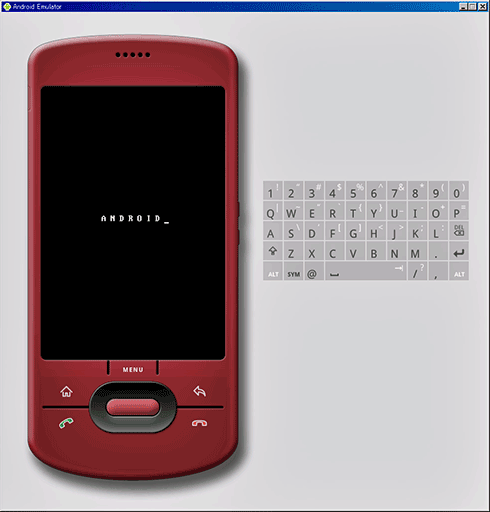Google Android用携帯アプリ作成のための基礎知識:小山博史のJavaを楽しむ(9)(2/5 ページ)
教育界、技術者コミュニティでJava言語の教育と啓蒙に長年携わってきた筆者が、独自の視点からJavaの面白さを掘り下げていく。(編集部)
エミュレータを使えば、PCでも動きをチェックできる
SDKにはエミュレータが含まれています。これを実行するには、toolsフォルダにあるemulatorプログラムを実行します。
*** 一部省略されたコンテンツがあります。PC版でご覧ください。 ***
すると、エミュレータウィンドウが表示されます。終了するには、表示されるウィンドウを閉じます。
エミュレータの“見た目”を変える「-skin」オプション
エミュレータには、デフォルトのQVGA-LやQVGA-P、HVGA-L、HVGA-Pという「スキン(外装、見た目)」があります。以下のように、コマンドにオプションを付けてこれらを指定して起動することもできます。
*** 一部省略されたコンテンツがあります。PC版でご覧ください。 ***
ユーザーデータのディスクイメージファイルを指定する「-data」オプション
エミュレータ実行時に、「-data」オプションを使うと、ユーザーデータのディスクイメージファイルを指定できます。指定されていない場合は、エミュレータはuserdata.imgを使います。
Windowsでは、C:\Documents and Settings\ユーザ名\Local Settings\Application Data\Androidフォルダにそのファイルが見つかるはずです。Linux/Mac OSXでは、~/.androidディレクトリに見つかるはずです。
いまのところ、アプリケーションのアンインストール方法が見当たらないので、アンインストールをしたい場合は、このファイルをリネームして対応するしかないようです。間違ってSDKに含まれるuserdata.imgを削除したりリネームしたりしないようにしましょう。
システムのディスクイメージファイルを指定する「-image」オプション
デフォルトで使われるシステムのディスクイメージは、SDKに含まれるtools\lib\imagesフォルダにありますが、オプションで変更することもできます。「-image」オプションを使うと、システムのディスクイメージファイルを指定できます。デフォルトでは、system.imgを使います。
システムのディスクイメージファイルのフォルダを指定する「-data」オプション
さらに、「-system」オプションで、システムのディスクイメージファイルなどがあるフォルダを指定できます。
次ページでは、Eclipseを使ったAndroidアプリケーションの作り方を解説します。
Copyright © ITmedia, Inc. All Rights Reserved.
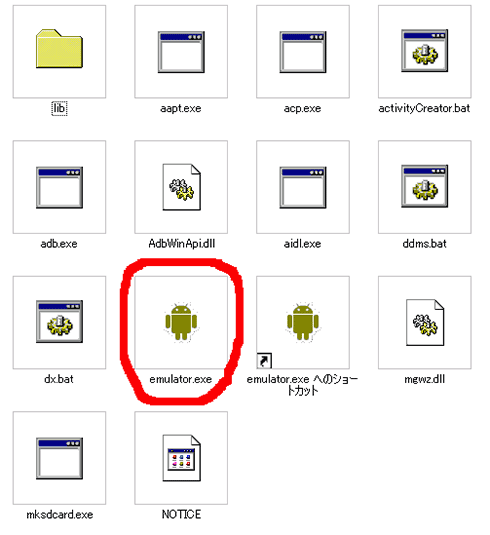
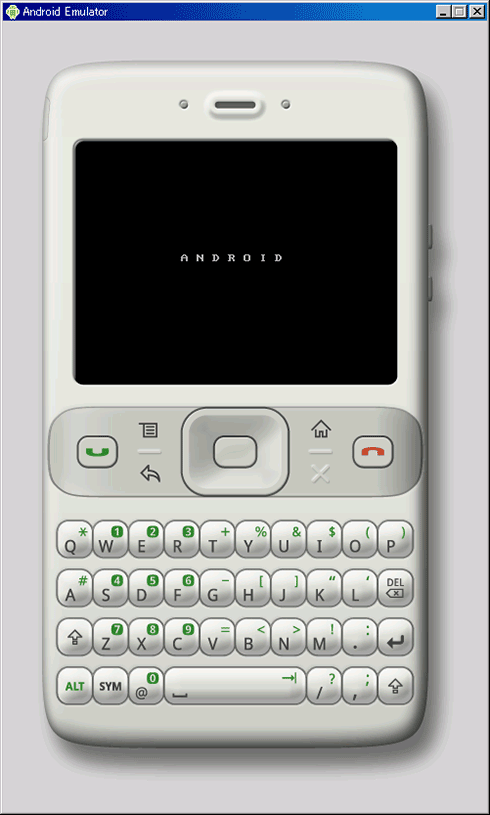
![図8 Windowsの場合は、ショートカットを作成して[リンク先]のパスの最後にオプションを入力して[適用(A)]ボタンを押すことで、ショートカットからの実行時にオプションが付けられる](https://image.itmedia.co.jp/ait/articles/0712/03/r12koyama09-13.gif)